

猜您喜欢:
GIGABYTE Firmware Update Utility是专门针对使用技嘉主板的用户们使用的bios升级工具,是由技嘉官方推出的,帮助用户能够更方便的更新最新的bios版本,下面小编就来具体说一说该工具的使用方法以及操作时需要注意的地方,请继续阅读下文。
选择从本地更新BIOS,然后加载下载的BIOS文件,执行就可以更新BIOS。另外@BIOS还支持从服务器端更新BIOS文件,并支持将主板BIOS读取备份到本地。
使用BIOS环境更新BIOS,首先需要将下载的BIOS文件放置到一个FAT32格式的U盘当中,启动电脑的过程中按DEL键进入BIOS界面,然后进入到Q-Flash页面,选择从本地磁盘更新BIOS,然后在驱动器路径中选择FAT32格式U盘的BIOS文件,回车选择“标准更新”即开始BIOS更新。
技嘉主板支持页面下载的BIOS文件共包含3个文件,分别为BAT批处理文件、Flash刷新程序和BIOS文件,使用DOS更新环境,需准备一个可启动U盘,然后将下载的BIOS文件解压拷贝到可启动U盘中,使用DOS启动后,运行BAT批处理文件即可执行BIOS更新。
技嘉主板的双BIOS由于采用了SOP-8贴片封装,有两种更新BIOS的方式,一种是将BIOS芯片使用电烙铁脱焊下来,使用SOP-8贴片贴片烧录底座来更新BIOS,另外一种方式就是使用SOP-8芯片烧录夹,夹住MBIOS芯片,然后连接到烧录器更新BIOS,值得注意的是虽然使用SOP-8芯片烧录夹更为方便,但是芯片烧录夹的价格成本较高,并且属于易损耗物品,多次更新BIOS成本较高,好处就是更新方便。

技嘉科技 (外文名GIGABYTE Technology)创立于1986年,是中国台湾的电脑硬件生产商之一,以主板、显卡产品为主力。技嘉专注于关键技术的研发、产品设计的创新与质量服务的强化,得以在业界竖立起无以撼动的地位。
技嘉科技并成为全球主板、显示卡产品创新的领导者;技嘉科技更透过集团式经营,成功将产品线拓展至计算机周边、笔记本电脑、平板计算机、桌面计算机、网络通讯产品、服务器以及手机等领域。
以上就是非凡软件站小编今日为大家带来的GIGABYTE Firmware Update Utility,更多软件下载尽在非凡软件站。

系统优化 系统优化可以尽可能的减少计算机执行少的进程,更改工作模式,优化文件位置使数据读写更快,空出更多的系统资源供用户支配,以及减少不必要的系统加载项及自启动项,使系统运行更加顺畅。本专题系统优化软件种类繁多,欢迎选择适合您的下载哦!

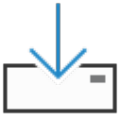
NoVirusThanksSysHardenerv2.17 NoVirusThanksSysHardener具备了电脑系...详情>>

桌面运维助手32位/64位单文件版v0.1.2024.0112 桌面运维助手32位/64位单文件版旨在帮助用户轻松管理和维护...详情>>
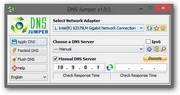
Dns Jumperv2.14 Dns Jumper是简单易用的DNS一键切换工具,能帮助用...详情>>
在视频制作中,滚动字幕是一种常见且实用的元素,能为视频增添丰富的信息。而edius软件为我们提供了便捷的制作滚动字幕的方法。首先,打开edius软件并新建一个项目。然后将时间线指针定位到你想要添加滚动字幕的位置。接着,点击“字幕”菜单,选择“新建字幕”,这里有
在浏览网页时,有时候横屏模式能带来更宽阔的视野和更好的视觉体验。那么,360手机浏览器怎么横屏看呢?下面就为大家详细介绍。一、确认手机支持横屏首先,要确保你的手机具备横屏功能。不同型号的手机可能有不同的操作方式来开启横屏模式,一般来说,在手机屏幕顶部下滑通知栏
在使用t3出行时,实名认证是保障出行安全与服务质量的重要环节。那么,t3出行怎么实名认证呢?下面就为您详细介绍。准备相关材料实名认证所需材料并不复杂。您需要准备本人有效身份证件,如身份证。确保身份证在有效期内,信息清晰可辨,这是顺利完成认证的基础。进入认证页面
在使用支付宝的过程中,有时我们可能会不小心删除了一些账单记录,而之后又需要查找这些已删除的账单信息。别担心,下面就为大家详细介绍如何在支付宝中查找删除的账单。首先,打开支付宝应用程序。进入主界面后,点击右下角“我的”选项。在“我的”页面中,找到并点击“账单”选
在摄影和记录领域,今日水印相机以其便捷实用的特点深受广大用户喜爱。而开通会员,更是能让你体验到这款软件的更多精彩,解锁一系列强大功能,让你的记录之旅更加丰富多彩。那么,今日水印相机怎么开会员呢?下面就为你详细介绍。开启会员的便捷途径首先,打开今日水印相机应用程
在日常使用adobeacrobatxipro处理pdf文件时,有时需要添加空白页来满足特定需求。下面将详细介绍向pdf添加空白页的具体操作方法。方法一:使用“插入页面”功能1.打开adobeacrobatxipro软件并导入需要添加空白页的pdf文件。2.在菜
本站所有资源(含游戏)均是软件作者、开发商投稿,任何涉及商业盈利目的均不得使用,否则产生的一切后果将由您自己承担!本站将不对任何资源负法律责任,所有资源请在下载后24小时内删除。
如侵犯了您的版权、商标等,请立刻联系我们并具体说明情况后,本站将尽快处理删除,联系 (版权说明注意事项)。若有关在线投稿、无法下载等问题,请与本站客服人员联系
(版权说明注意事项)。若有关在线投稿、无法下载等问题,请与本站客服人员联系 !
!
用户可自行按线路选择相应的下载点,可以直接点击下载/另存为,若直接点击下载速度太慢,请尝试使用高速下载器。为确保下载的文件能正常使用,请使用WinRAR最新版本解压本站软件。
建议大家谨慎对待所下载的文件,大家在安装的时候务必留意每一步!关于360安全卫士或QQ电脑管家的有关提示,请自行注意选择操作。